スクレイピングが可能なWordPressプラグイン「WP Scraper」

WEBサイトを簡単にスクレイピングするためのプラグイン「WP Scraper」を紹介します。
スクレイピングとはWEBサイトをコピーするための方法です。
簡単に様々なWEBサイトから記事や画像のコンテンツのページをコピーして、WordPressの記事に投稿します。
利用可能なWeb移行ソフトウェアやPHPのシステムなどは、使用するのは難しいです。
また、高度な知識を必要とします。
「WP Scraper」は、WordPressのサイト上でURLを設定してクリック1つで簡単に使用することができます。
無料版と有料版がありますが、無料版は記事のスクレイピングが一度に10件に制限されています。
有料版は、記事のスクレイピングが一度に100件取得することが可能です。また、スケジュールを設定して自動で取り込みが可能です。
但し、値段が99ドルと高いため、無料版をじっくりと使用して良かったら購入した方が良いです。
プラグインの特徴
- コンテンツ記事をワンクリックでスクレイピング。
- 自動で設定されるためCSSを詳しく知っておく必要ありません。
- 記事の画像は、メディアライブラリにアップロードされます。
- 自動的に画像、タイトル、タグ、カテゴーリを取り込みます。
- 取り込み記事から余計なリンクを削除できます。
- 選択したカテゴリーにを登録可能。
インストール方法
プラグインの新規追加から「WP Scraper」を検索します。
インストールして有効化しましょう。
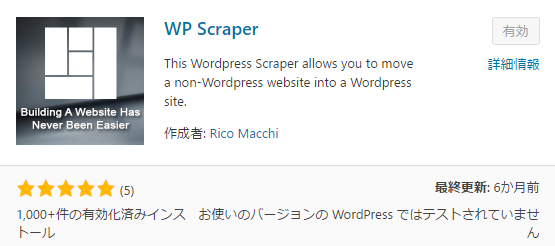
サイドバーに「WP Scraper」の表示されます。詳しく解説していきます。
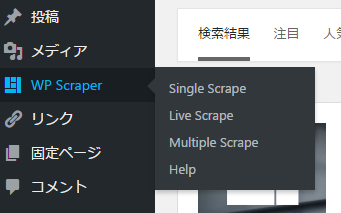
SINGLE SCRAPE
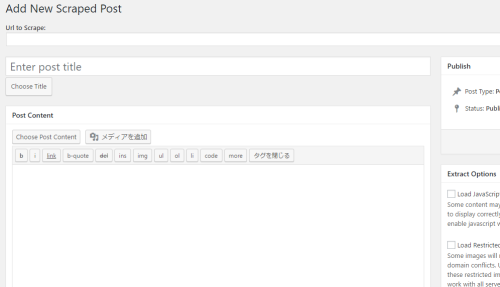
・Url to Scrape:
スクレイピングしたい記事のURLを入力します。
・タイトル
タイトル挿入人にある「Choose Title」をクリックします。
タイトルの部分を選択します。これにより、取り込むの部分のタイトルが自動で設定されます。
・記事の取り込み
Post Content(記事欄)にある、「Choose Post Content」をクリックして、取り組みたい記事の部分を選択します。
・オプション設定
JavaScriptの取り込みや画像の取り込み設定を入力できます。
また、ソースのリンクを削除したり、テキストと画像のみといった設定も可能です。
MULTIPLE SCRAPE
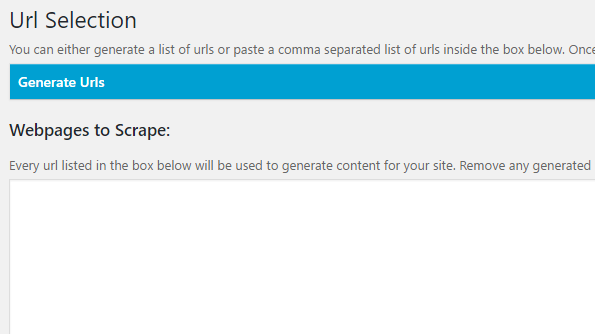
複数の記事を一括で取り込む事ができます。
「Generate Urls」をクリックして、各項目を入力してきます。
・Url
サイトのURLを入力します。
・Domain Pattern
1.Only follow links with the same url.
同じURLとリンクをたどります。
www.example.comとsub.example.com
2.Only follow links with the same domain.
ドメインを分けてリンクをたどります。
www.example.comないsub.example.com
3.Only follow links in the same path as the given url.
与えられたURLと同じパス内のリンクをたどります。
URLがwww.example.com/path/index.htmlであれば、www.example.com/path/内のURLを取得します
・Number of Pages:
一度に取得する記事の数です。無料版は10個まで、有料版は100個まで取り込むことが可能です。
・Skip Links:
必要に応じてリンクの一定数をスキップします。例えば、一度に10件の記事を取得した場合は、次からは11件目の記事が欲しいとします。
その場合は、10とボックスに入力すれば10件分をスキップして取得することができます。
・Depth Limit:
必要に応じてページを入手するための深さの制限を設定します。この値が1に設定されている場合は、URLのトップページ部分を取得します。
2に設定されている場合、トップページとその次にリンクされているページまで取得します。
・Request Delay:
必要に応じてURLへの各要求を遅らせます。設定することにより何秒遅らせて遅延を要求します。要するに、負担がかかるため何秒まで遅らせると言う設定ができます。
・Path Matching:
オプションのURL内で一致する単語を追加します。
入力することにより、例えばexample.com/fooやexample.com/path/this-page-has-fooとしてパスに「foo」が含まれているWEBページを追加することになります。
Live Scrape
URLを設定すると、自動でスクレイピングが実行されて記事の収集を続けます。この機能は、有料プラグインでのみ使用可能です。
一度設定すれば、記事を大量に取得できるので便利です。
「WP Scraper」の詳しい使い方は、下記の動画をご覧ください。